华为手机自带的扫一扫功能是一款非常便利的工具,在连接无线网络时更是方便快捷,只需打开手机的扫一扫功能,对准需要连接的WiFi二维码进行扫描,即可自动完成网络连接,省去了手动输入密码的繁琐步骤。无论是在家中、办公室还是公共场所,都可以轻松使用华为手机的扫一扫功能连接网络,让网络连接更加便捷高效。
华为手机如何使用扫一扫连接无线网络
具体步骤:
1.首先,我们在已经连接上wifi的手机上打开设置。
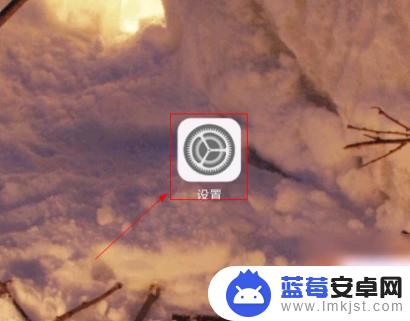
2.然后在列表中点击WLAN。
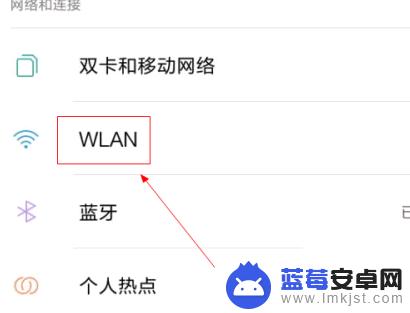
3.随后我们在“WLAN”界面中,看到“连接的WLAN”栏中已经连接上的wifi。点击,就会弹出一个分享密码给好友的二维码。
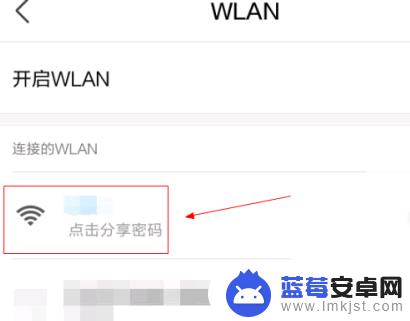
4.紧接着在没有连接上wifi的手机上打开“扫一扫”功能。
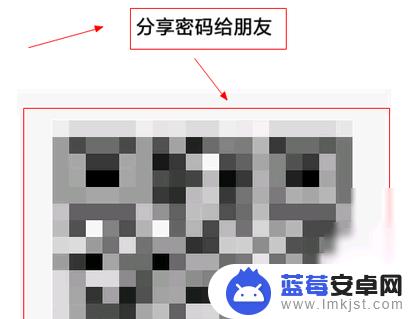
5.下一步扫描另一台设备上的二维码,界面就会跳转到连接wifi的详细界面,点击最下方的连接至该网络。
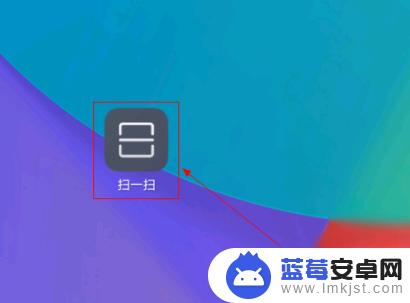
6.最后在“连接的WLAN”栏中显示“正在获取IP地址...”,耐心等待我们就可以连接上wifi了。
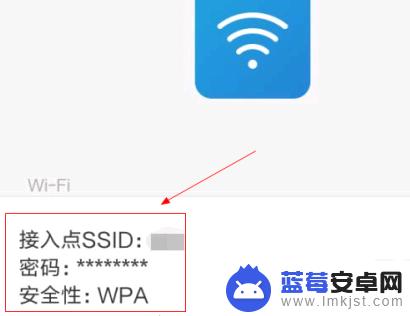
以上就是关于华为wifi扫一扫在哪里扫二维码的全部内容,如果您遇到相同的情况,可以按照以上方法解决。












